2023-11-01
通过UF2安装MicroPython固件
出厂已安装 tinyUF2 + CircuitPython固件,安装micropython UF2固件 仅需双击复位键进入UF2 bootloader模式,无需擦除flash。
本方法适用于已具备tinyUF2固件的开发板,如果开发板的flash被擦除或出现无法进入UF2 bootloader模式的故障,则需先参考烧录tinyUF2固件的方法。
- 点击此链接:ESP32S3 micropython固件下载地址。
- 找到下方 Firmware > Nightly builds,下载第一项,最新的,后缀名为
.uf2的固件。
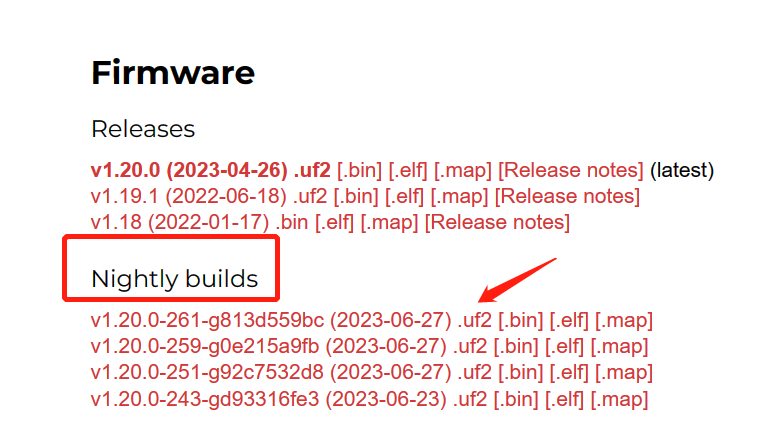
- 使用一根具有供电与数据功能的microUSB线连接开发板与你的计算机。在文件管理页面将出现一个名为
CIRCUITPY的磁盘,此为CircuitPython模式下的磁盘,通过双击开发板上的Reset按键的方式,使其变更为UF2模式下的磁盘,以下为具体操作步骤。- 快速按一次
Reset按键。

2. 紫灯亮起时再快速按一次Reset按键。

3. 成功触发的标志是彩灯在片刻红灯后转变为长绿灯,如果没有得到此结果,可以重试前两步。

- 快速按一次
- UF2模式下的磁盘名称为
UF2BOOT,将第1步下载的.uf2固件复制到此磁盘中,过程中彩灯会闪烁橙灯,请勿在此过程中断开连接或对开发板进行任何操作。 - 完成MicroPython固件拷贝后会自动复位,在文件管理页面将不会出现任何新磁盘,MicroPython不提供类似功能,可通过thonny或mpremote来进行开发。
在MicroPython中格式化分区的方法
因为BPI-PicoW-S3开发板出厂使用CircuitPython固件,切换为MicroPython固件后,文件分区内会残留旧文件,还需手动格式化清除文件。
另外,micropython.uf2固件在tinyUF2 bootloader中,用户分区只能使用FAT格式,可能偶尔会发生一些文件错误,目前最简单的除错办法是手动格式化分区。
请在连接上MicroPython REPL后,依次输入以下命令:
os.umount("/")
os.VfsFat.mkfs(bdev)
vfs = os.VfsFat(bdev)
os.mount(vfs, "/")

 Translate
Translate